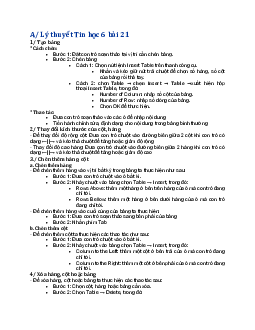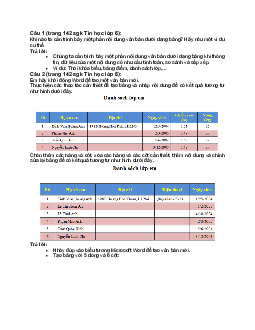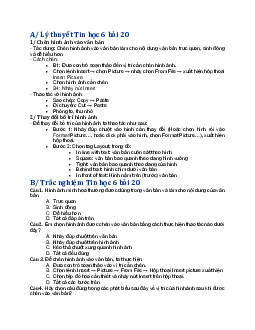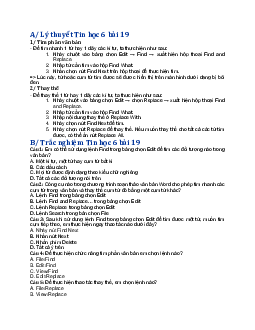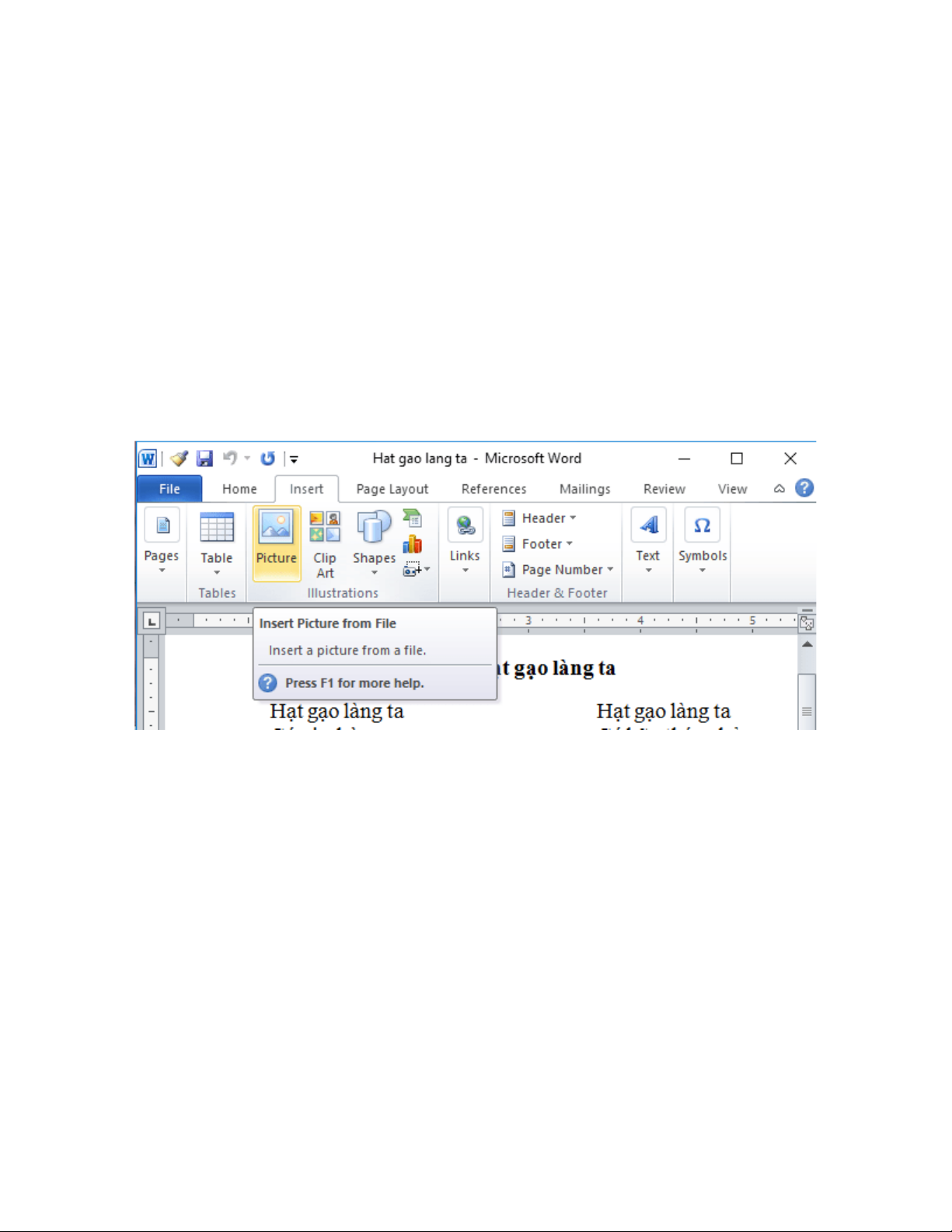
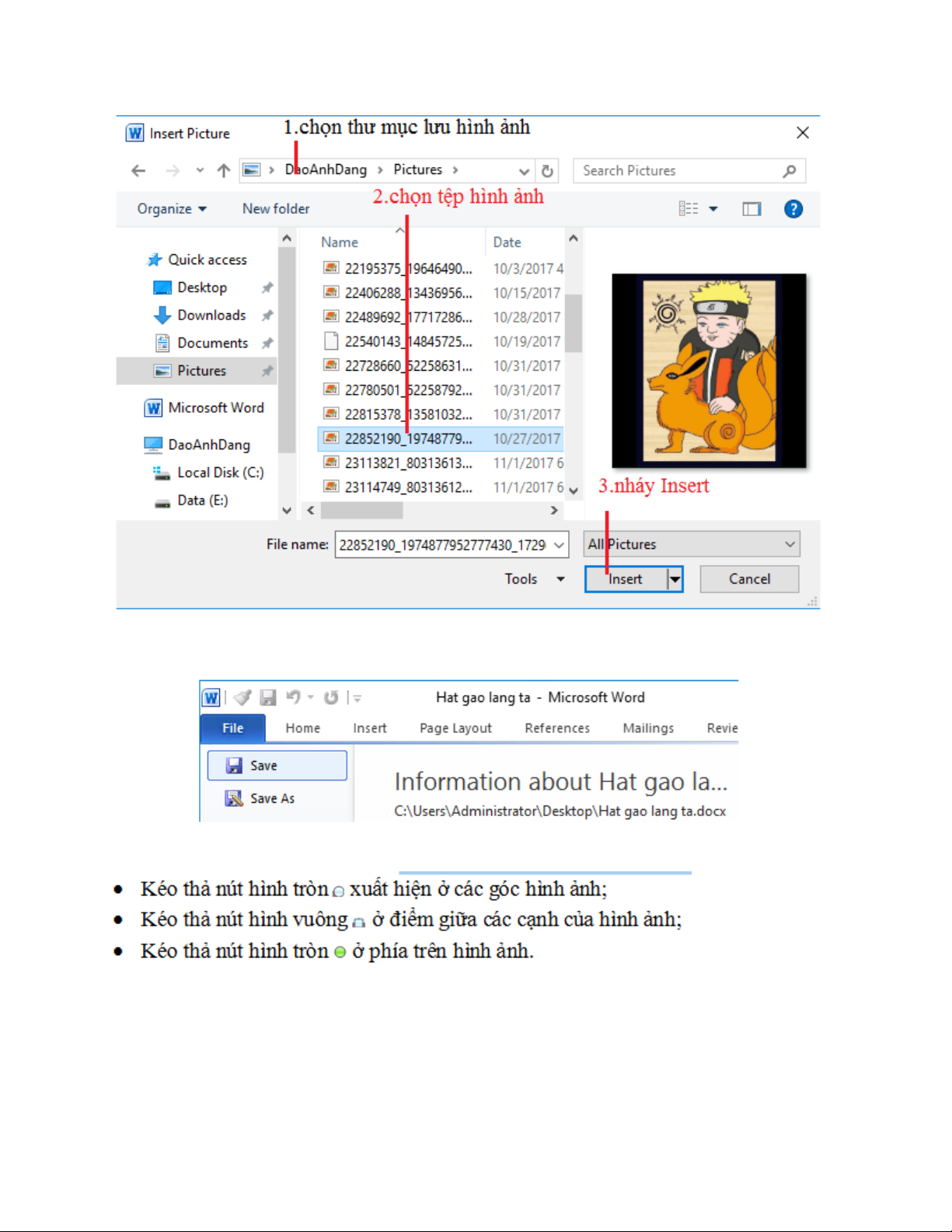
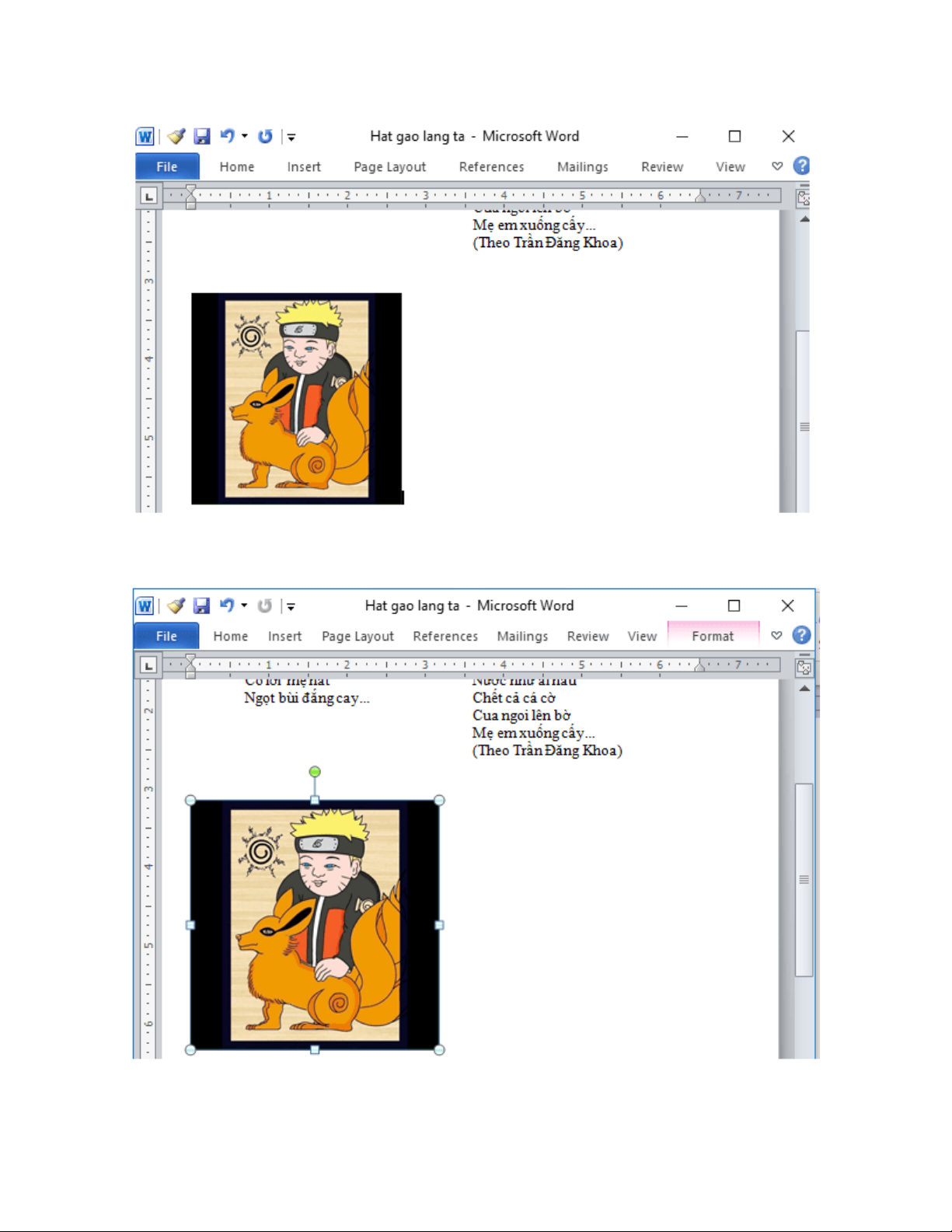
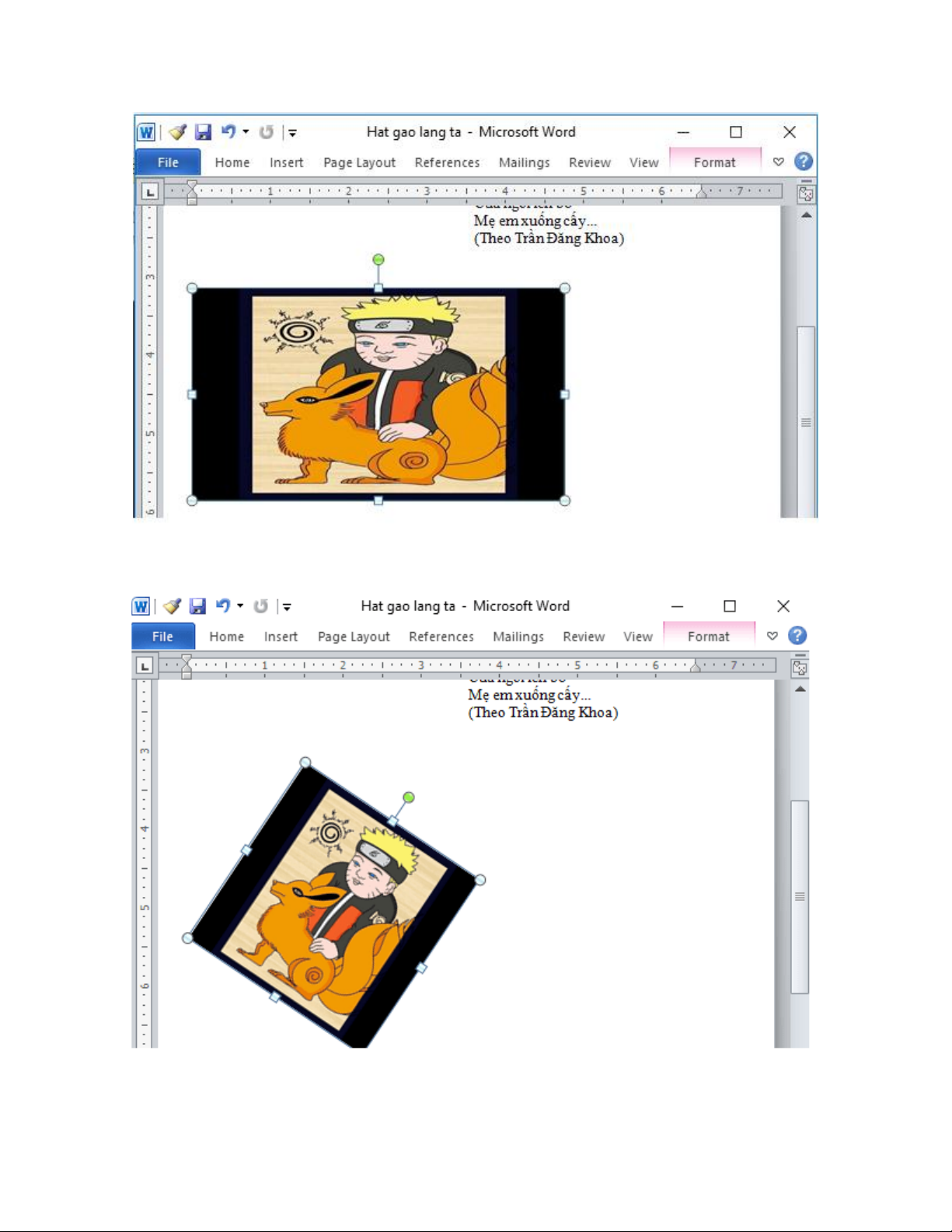
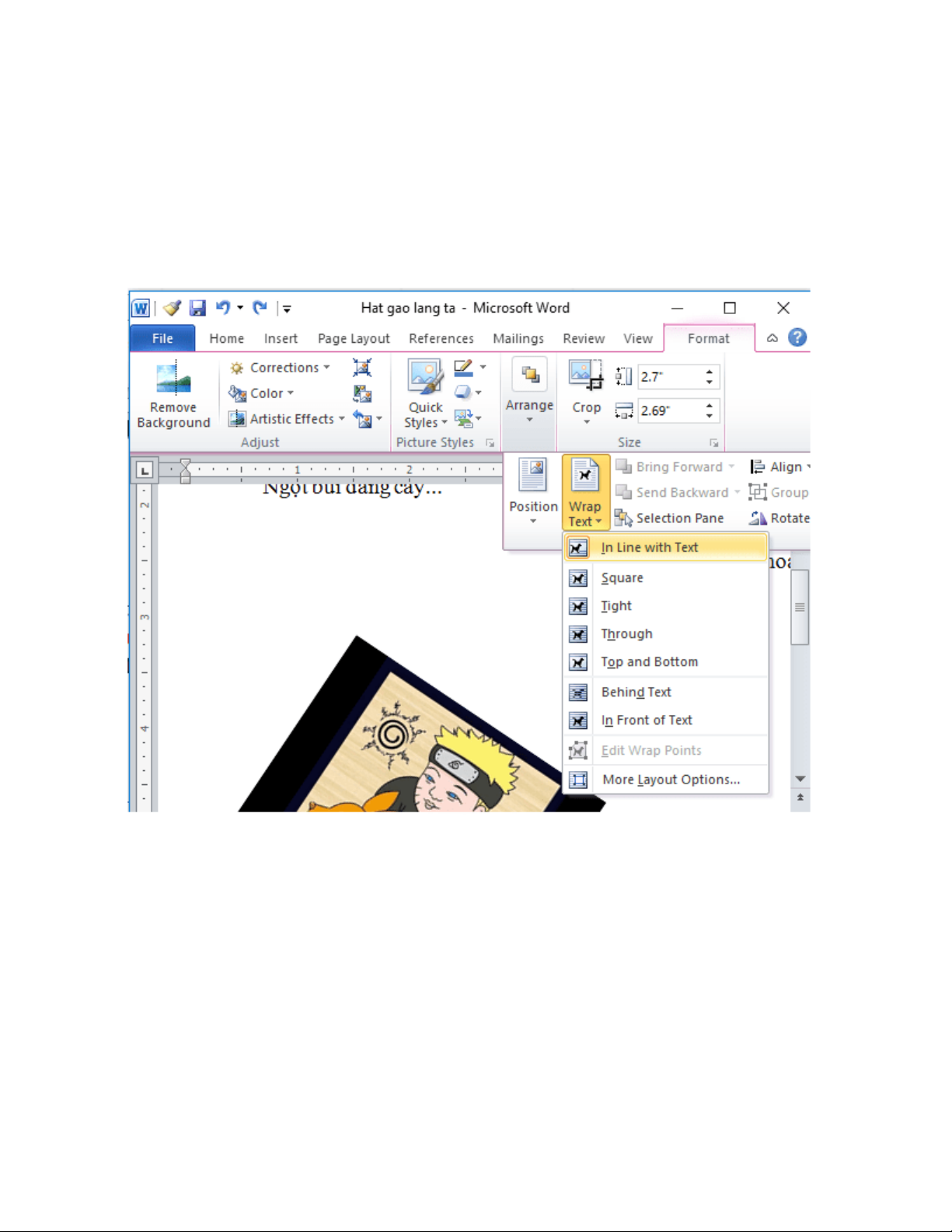
Preview text:
Câu 1 (trang 137 sgk Tin học lớp 6):
Em hãy nêu một vài loại văn bản mà em cho rằng việc chèn thêm hình ảnh để minh họa nội dung là thích hợp. Trả lời:
Một vài loại văn bản mà việc chèn hình ảnh để minh họa nội dung là thích hợp: • Quyển sách giáo khoa. • Bản đồ. • Giáo án điện tử.
Câu 2 (trang 137 sgk Tin học lớp 6):
Mở tệp văn bản Hat gao lang ta đã lưu trên máy tính hoặc mở một văn bản trống rồi gõ
nội dung theo ý em. Thực hiện các thao tác cần thiết để chèn hình ảnh minh họa cho nội
dung văn bản. (Em có thể sử dụng hình ảnh có sẵn trên máy tính hoặc sưu tầm trên
Internet.) Cuối cùng lưu văn bản. Trả lời:
• Để chèn hình ảnh vào văn bản, em sử dụng lệnh Picture trên dải lệnh Insert.
• Em đưa con trỏ soạn thảo vào vị trí cần chèn hình ảnh, nháy lệnh Picture trên
dải lệnh Insertđể hiển thị hộp thoại InsertPicture và thực hiện theo các bước như trên hình sau: • Để lưu văn bản:
• Cách 1: em nhấn phím Ctrl và S trên bàn phím.
• Cách 2: em nháy File rồi chọn Save để lưu.
Câu 3 (trang 137 sgk Tin học lớp 6):
Chọn hình ảnh đã chèn vào văn bản rồi:
Quan sát sự thay đổi kích thước của hình ảnh và nội dung hình ảnh. Ghi lại nhận xét của em. Trả lời: - Hình ảnh ban đầu:
- Sự thay đổi kích thước của hình ảnh và nội dung hình ảnh:
+ Kéo thả nút hình tròn xuất hiện ở các góc hình ảnh: nội dung hình ảnh không bị thay
đổi, nhưng kích thước hình ảnh thay đổi.
+ Kéo thả nút hình vuông ở điểm giữa các cạnh của hình ảnh: nội dung hình ảnh và kích
thước hình ảnh đều bị thay đổi.
+ Kéo thả nút hình tròn ở phía trên hình ảnh: Cả nội dung hình ảnh và kích thước hình
ảnh đều không bị thay đổi nhưng làm hình ảnh lệch đi so với phương ban đầu một góc nhất định.
Câu 4 (trang 137 sgk Tin học lớp 6):
Chọn hình ảnh, mở dải lệnh Format rồi chọn lệnh Wrap Text. Lựa chọn các cách bố trí
hình ảnh khác nhau và ghi lại sự thay đổi cách hiển thị hình ảnh trong văn bản. Trả lời:
• In the Line with Text: Hình ảnh giống như một ký tự dạng văn bản.
• Square: Văn bản sẽ bao xung quanh hình ảnh.
• Tight: Hình ảnh có thể dễ dàng di chuyển ở chế độ này.
• In Front of Text: Hình ảnh ở phía trước văn bản và che văn bản lại, ta có thể
dễ dàng di chuyển hình ảnh ở chế độ này.
• Behind Text: Hình ảnh ở phía sau văn bản, khi đã chọn chế độ này thì rất khó
để di chuyển hình ảnh.